 本地下载
本地下载
大小:617.59 KB
下载:397次
局域网文件共享软件 免费版
- 语 言:简体中文
- 分 类:PC软件
- 大 小:617.59 KB
- 版 本:局域网文件共享软件
- 下载量:397次
- 发 布:2022-10-17 23:33:22
手机扫码免费下载
#局域网文件共享软件 免费版简介
局域网文件共享软件是一款非常好用的局域网共享设置工具。局域网文件共享软件拥有非常清新简约的设计界面,而且软件支持文件设置共享、打印机共享、文件夹共享等等,有需要的小伙伴快来下载吧!
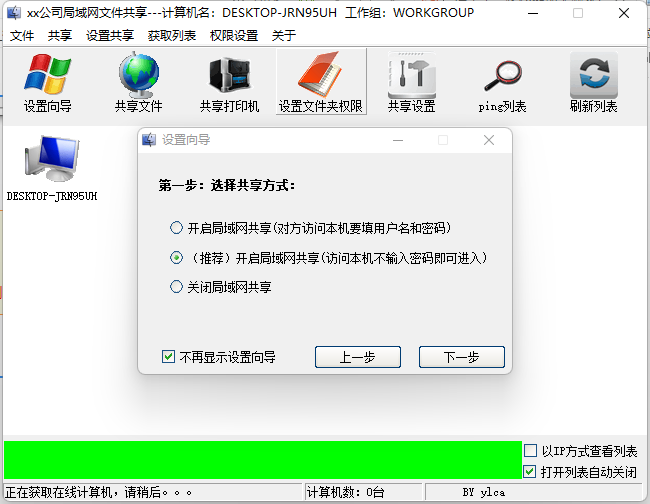
软件功能
1、一键设置文件夹属性,让你共享文件更安全。
2、一键开启远程和链接到远程桌面。
3、一键设置共享密码,让知道密码的人才能访问你共享的东西。
4、一键共享文件夹和磁盘。
5、一键获局域网在线计算机。
6、一键设置共享打印机。
软件功能
一、局域网共享打印机怎么连接
1、首先将打印机和其中一台电脑连接,并确保打印机处于开机状态。
2、驱动正常能够正常使用。这里打印机使用的是hp laserjet m1005。
3、执行开始-打印机和传真,在打印机和传真窗口里,找到已经连接上的打印机,右键单击,选择下拉菜单中的共享选项。
4、在打印机hp laserjet m1005属性窗口里,选择共享这台打印机选项,共享名会自动生成,点击应用再点击确定,打印机图标出现手型说明设置成功。
5、执行开始-运行命令,输入cmd调出dos界面,输入ipconfig查看连接打印机所连接电脑的ip地址,当然也可以通过其他方式查看ip地址。
6、在另外的电脑上执行-开始-运行,在运行对话框中输入unc路径即\\192.168.1.148,然后按回车键。
7、自动打开ip地址为192.168.1.148电脑上的所有共享文件夹和设置,找到共享打印机,双击打印机,就可以打印测试了。
二、共享文件夹
1、开启共享。
2、共享文件夹。
-点击一键共享文件夹。选择你要共享的文件夹。设置你共享文件夹的名称。
-只读模式是别人能看到你的文件但是不能修改或删除你的文件。
-完全控制是别人能打开你的文件,也能删除你的文件。
3、共享成功
三、局域网共享文件夹出现您没有权限访问
1、如果我们通过局域网共享文件夹时,出现无权访问的问题时,就需要重新对共享文件夹的访问权限进行设置。
2、在共享文件夹的上一层目录中,切换到“共享”选项卡,点击“高级安全”按钮。
3、待打开如图所示的“高级安全”窗口中,切换到“权限”选项卡,点击“添加”按钮。如图所示:
4、从打开的“权限项目”窗口中,点击“选择主机”按钮,并在弹出的“选择用户或组”窗口中,输入“everyone”,点击“确定”按钮。
5、然后将“类型”设置为“允许”,此时就可以在“权限”列表中根据自己的实际需要勾选相应的权限了。最后点击“确定”按钮即可。








